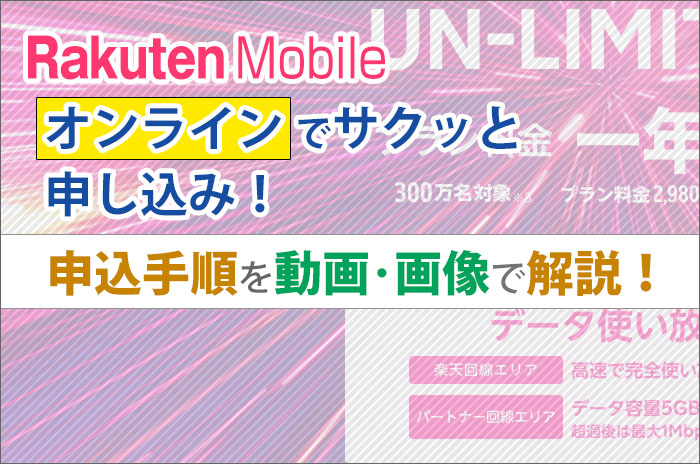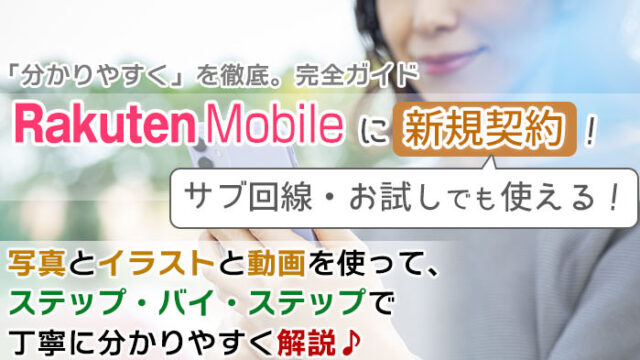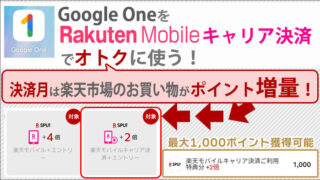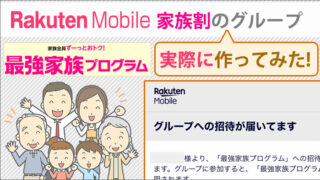<景品表示法に基づく表記> 本サイトのコンテンツには、商品プロモーションが含まれています。
このサイトのページには「アフィリエイト広告」などの広告を掲載している場合があります。
消費者庁が問題としている「誇大な宣伝や表現」とならないよう配慮しコンテンツを制作しておりますので、ご安心ください。
今回は、楽天モバイルのオンラインストアで申し込む手順を、画像で分かりやすくご紹介します。
ネットなら24時間申し込みが出来るし、全て家の中で完結するよ。
また、新型コロナ拡大防止の観点からも、「オンラインからの申し込み」を推奨されています。
それでは、楽天モバイルの「オンラインストアで申し込む手順」を、見ていきましょう。
事前に「楽天会員」への登録が必要(楽天市場でお買い物しているIDでOK)。
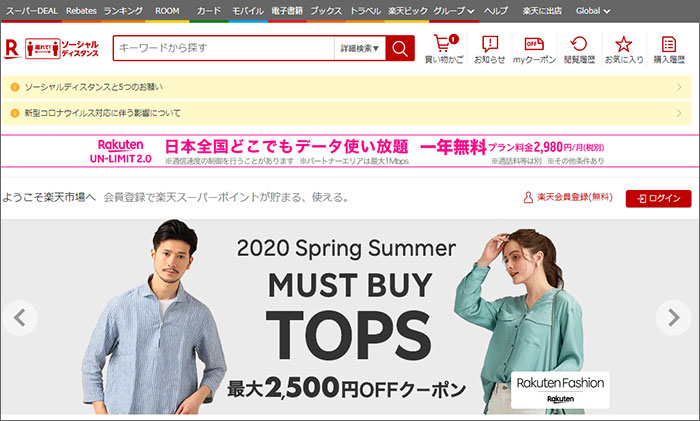 楽天市場トップ画面
楽天市場トップ画面「楽天モバイル」を利用するには、最初に「楽天会員」になる必要があります。
(※お届け先住所や、クレジットカード番号などの入力も行いましょう。)
「楽天市場」でお買い物をされたことがある方は、すでに「楽天会員」になっているはずです。
もし、まだ「楽天会員」になっていない方は、「会員登録」から登録してくださいね。
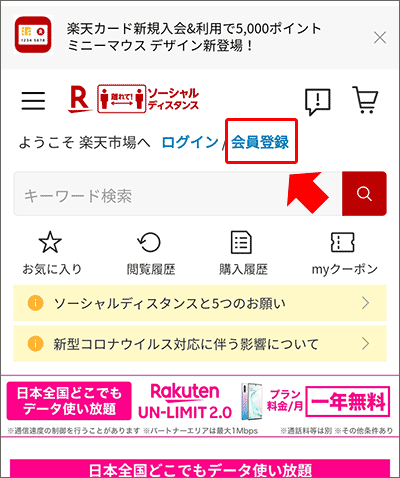 スマホからは、上の「会員登録」から登録を!
スマホからは、上の「会員登録」から登録を!オンラインショップにて、楽天モバイルに申し込む手順を、画像で確認!
楽天モバイルの申し込みは、「楽天市場」を経由する「2段階」の申込みでした。
しかし、2020年5月から「楽天モバイル単体」で申込みが出来るようになっています。
STEP1:事前に、クレジット・本人確認書類などを準備する
楽天モバイルに、申し込みをする前に、以下のものを準備しましょう。
- 楽天モバイルで支払う「クレジットカード」or「銀行の本人名義口座」
- 本人確認書類(後に説明します。)
- MNP予約番号(他の会社から乗り換える場合)
本人確認書類についてです。
下記1~7までのいずれかの本人確認書類を用意してくださいね。
- 運転免許証
- 運転経歴証明書
- 個人番号カード(マイナンバーカード)
- マイナンバーカード(個人番号カード)
- 健康保険証 + 補助書類
- 日本国パスポート+ 補助書類
- 特別永住者証明書(外国人登録証明書)or 在留カード
補助書類は、
- 公共料金の請求書・領収書(電気・都市ガス・水道いずれか)
- 住民票
- 届出避難場所証明書
が利用出来ます。
準備が整いましたら、楽天モバイルに申し込みをしましょう!
STEP2:申し込みの大まかな流れを理解する
楽天モバイルのオンラインショップにアクセスしましょう。
楽天モバイル申込みの「大まかな流れ」は以下の通りになります。
- プラン・オプションを選択する
- 本人確認書類をアップロードする
- 住所・名前・カード番号などを確認・変更する
- 重要説明事項を確認
- 申込み完了!
「本人確認書類」のアップロード方法>
STEP3:申し込みページに行き、プランを選択する
楽天モバイルのオンラインショップにアクセスし、プランを選択しましょう。(画像7枚)
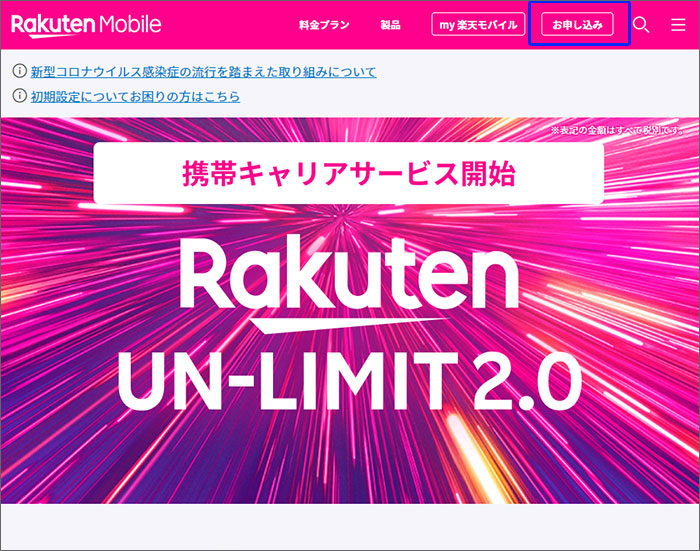
楽天モバイルのページ上部にある「お申し込み」をクリックします。
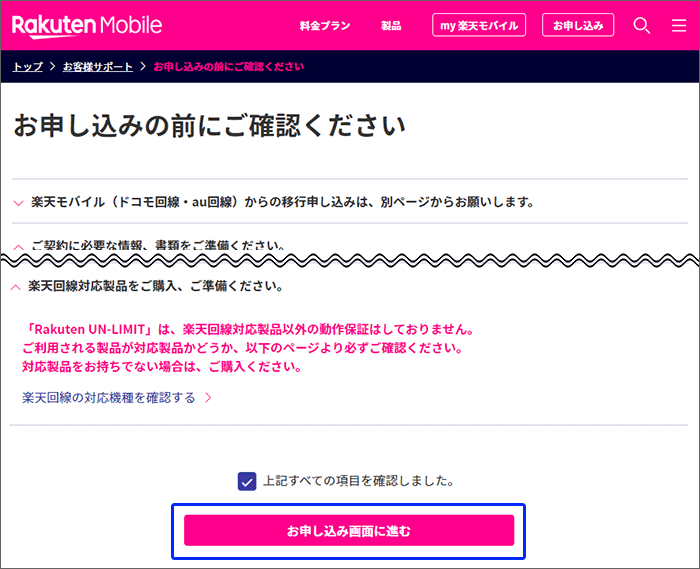
「お申し込みの前にご確認ください」を読んで、「確認しました」にチェックを入れます。
その後、「お申し込み画面に進む」をクリックします。
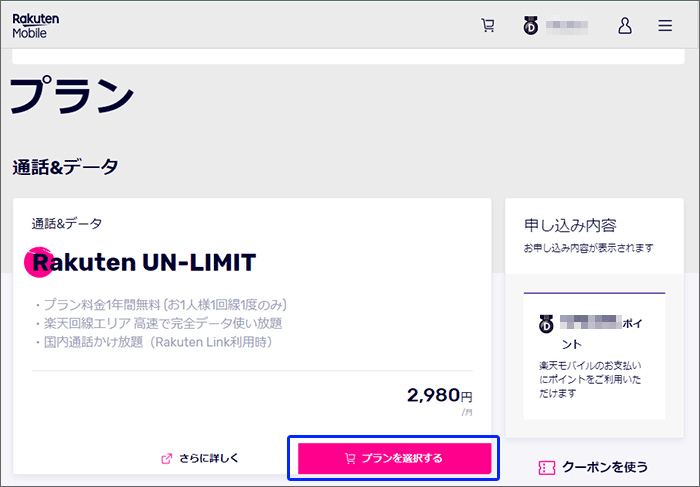
プランの申し込みをします。
と、言っても、プランは「Rakuten UN-LIMIT」の1つだけですが。。。
「プランを選択する」をクリックしましょう。
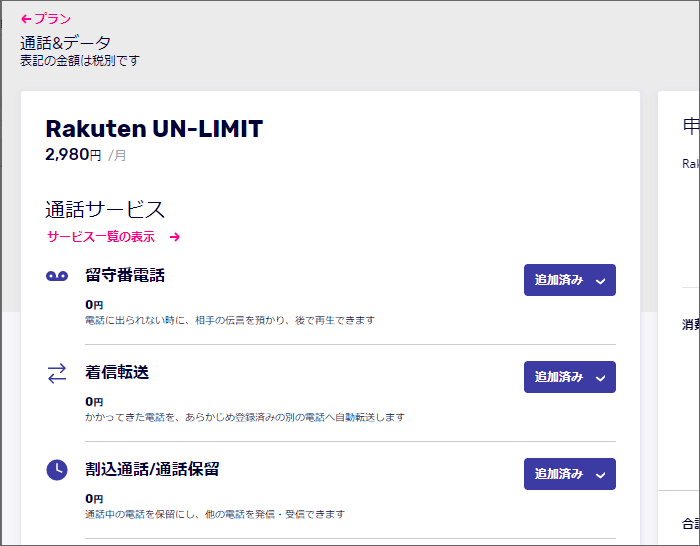
通話サービスで「留守番電話(※)」「着信転送」「割込通話/通話保留」は、すでに「追加済み」になっています。
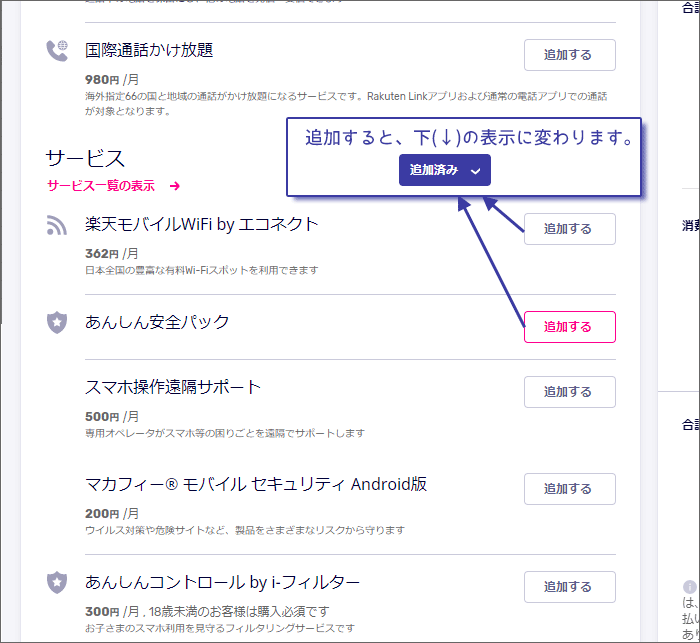
オプションご希望の場合は、「追加する」を選択してくださいね。
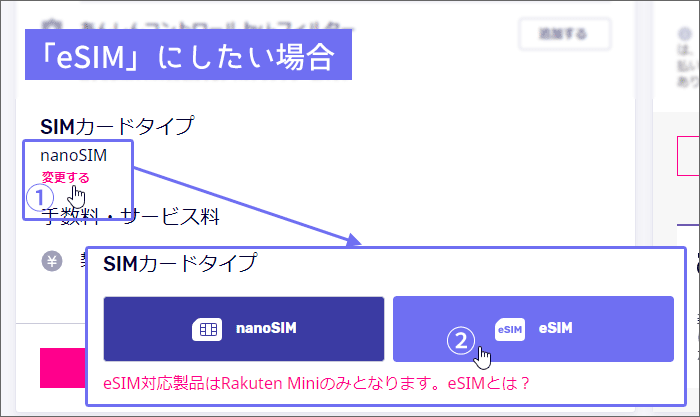
初期では、「SIMカードタイプ」は「nanoSIM」が表示されています。
「eSIM」にしたい場合は、「変更する」をクリック、「eSIM」を選択してください。
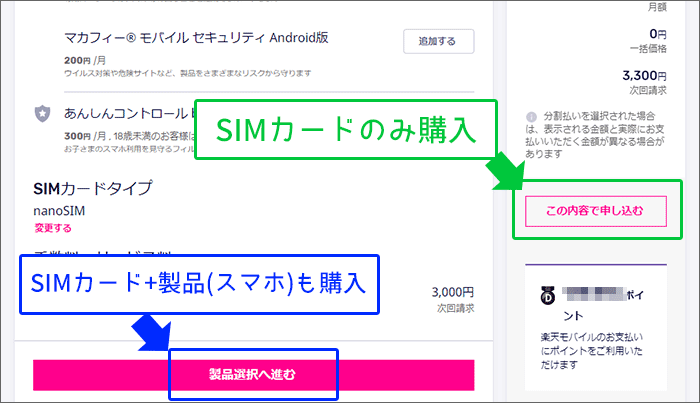
「SIMカードのみ購入」する方は、「この内容で申し込む」をクリック。
本人確認書類のアップロードに進みます。
「SIMカード+製品(スマホ)も購入」する方は、「製品選択へ進む」をクリック。
製品選択に進みます。
STEP4:楽天モバイル「製品(スマホ)」の申し込みをする
「SIMカード+製品(スマホ)も購入」する場合は、一緒に購入する「スマホ」を、ここで選択します。(画像6枚)
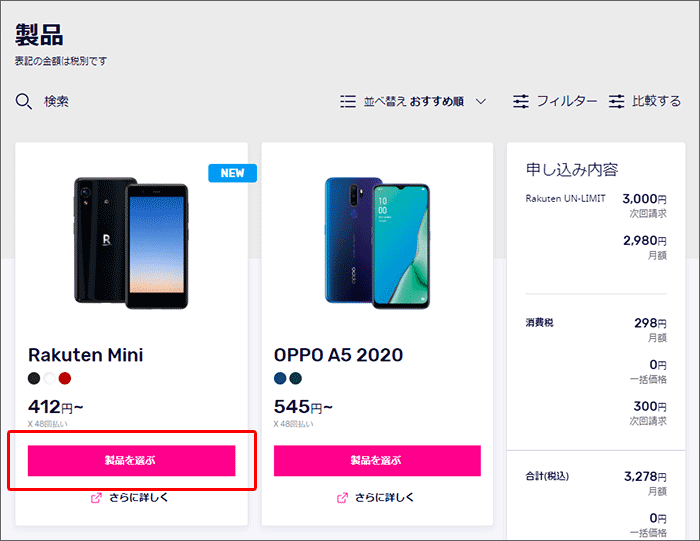
ご希望の製品にある「製品を選ぶ」をクリックします。
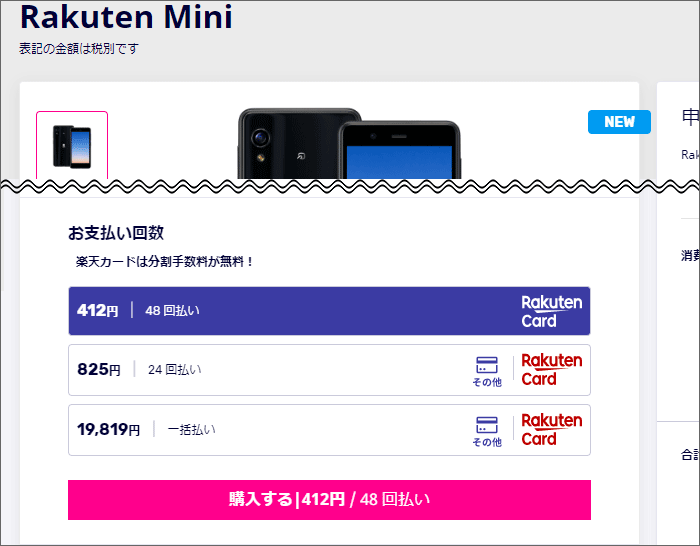
「お支払い回数」を「48回払い」「24回払い」「一括払い」から選択して、「購入する」をクリック。
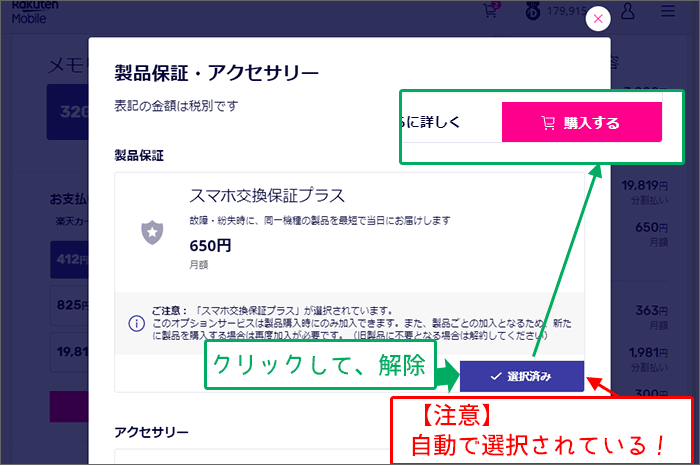
ここで注意点です!
上で「購入する」をクリックすると、「スマホ交換保証プラス」というオプションが自動加入されます。(有料オプション)
オプションが要らない場合は、「選択済み」をクリックして、解除しましょう。
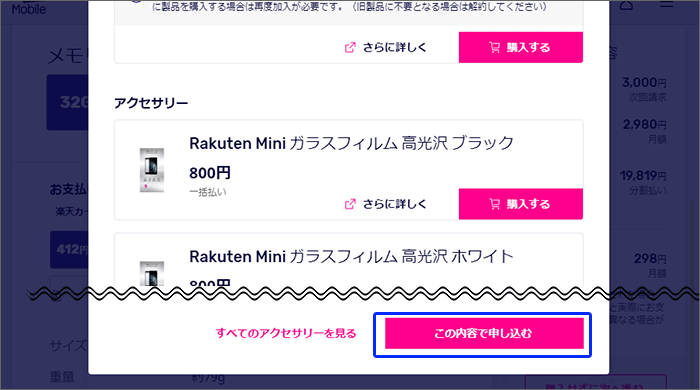
下にスクロールして、「この内容で申し込む」をクリックすると、次の画面に進みます。
STEP4補足:製品(スマホ)選択後、お申し込み内容から「スマホ」を外したい場合
一旦、製品を選択した後、「やっぱり違うスマホにしたい」「スマホは良いから、外したい」、ということがあると思います。
選択してしまった製品を「一旦外したい」場合は、買い物かごから削除しましょう。(画像2枚)
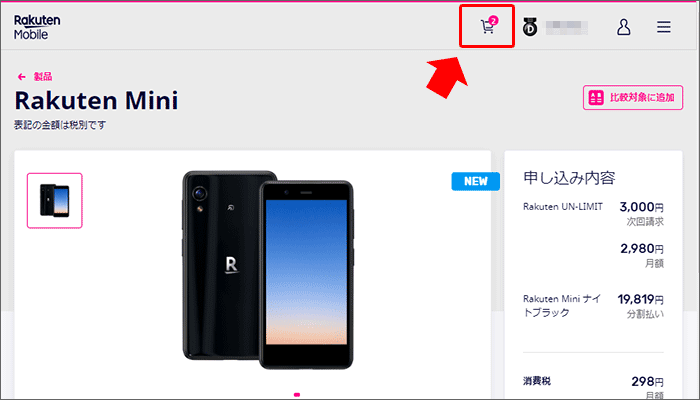
製品を選択後、「外したい」場合は、上の「買い物かご」をクリック。
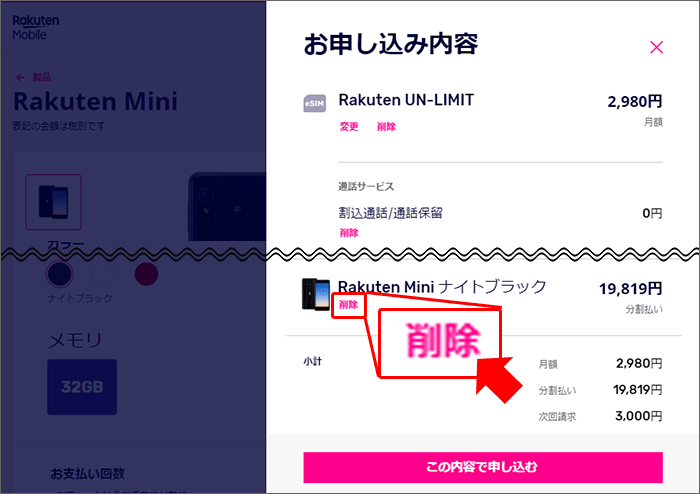
「お申し込み内容」が表示されます。
外したい製品の「削除」をクリックして、外しましょう。
STEP5:本人確認書類をアップロードする
本人確認書類アップロード画面に行く前に、ログインを求められます。
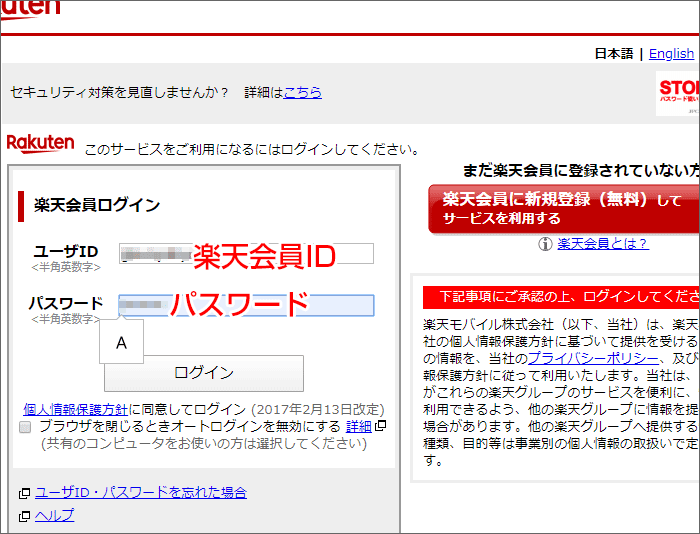
楽天会員IDとパスワード入力画面が出たら、入力して、「ログイン」しましょう。
それでは、まずは、本人確認書類の写真を撮りましょう。
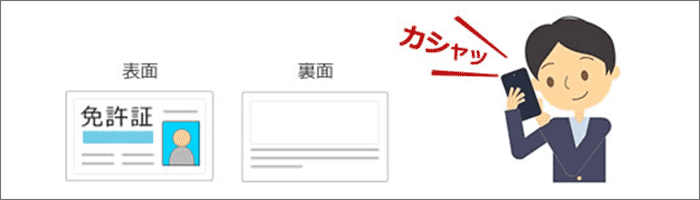
運転免許証は、スマホやカメラで撮影してくださいね。
写真の撮り方は、下の記事が詳しいですよ。
「本人確認書類の写真の撮り方」をていねい解説【これで「一発合格」出来る】>
(「スマ得」総合サイトの記事に行きます。)
撮影をした後、アップロード作業に入ります。
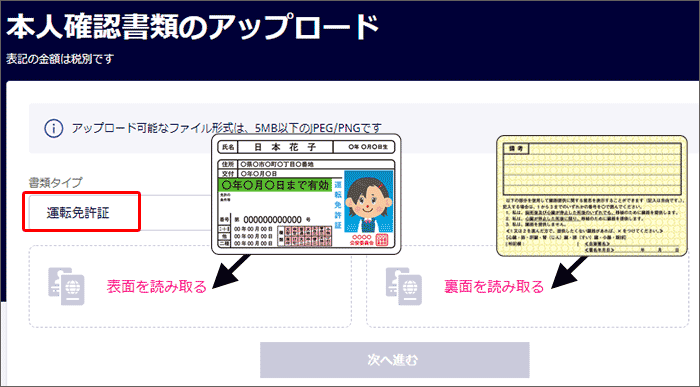
運転免許証の場合、「表面」と「裏面」の両方をアップロードが必要です。
- 「表面を読み取る」をクリックして、免許証の「表面」の写真を選択
- 「裏面を読み取る」をクリックして、免許証の「ウラ面」の写真を選択
アップロード作業に入ります。
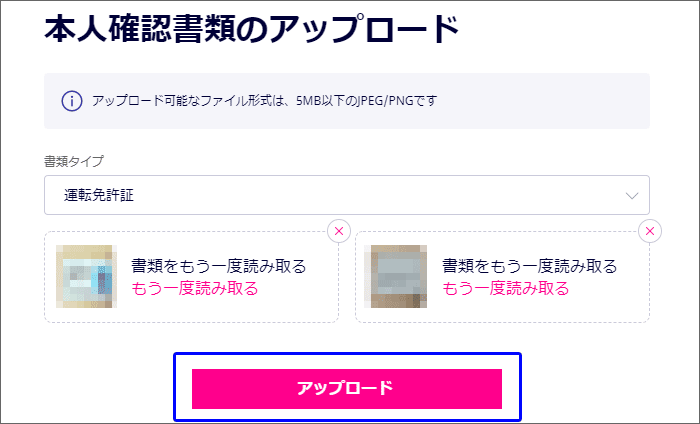
写真を確認して、「アップロード」をクリックすると、アップロードが完了します。
STEP5補足:「本人確認書類の再アップロード」をするため、申し込みをやり直す方法
最初に「本人確認書類」をアップロードするため、「途中で間違えた!」と思って、再アップロードしたい場合があります。
一旦、登録をすると、「再アップロード」が出来ません。
その場合は、最初からやり直すことになります。
「最初の画面に戻る」方法をご紹介します。(画像3枚)
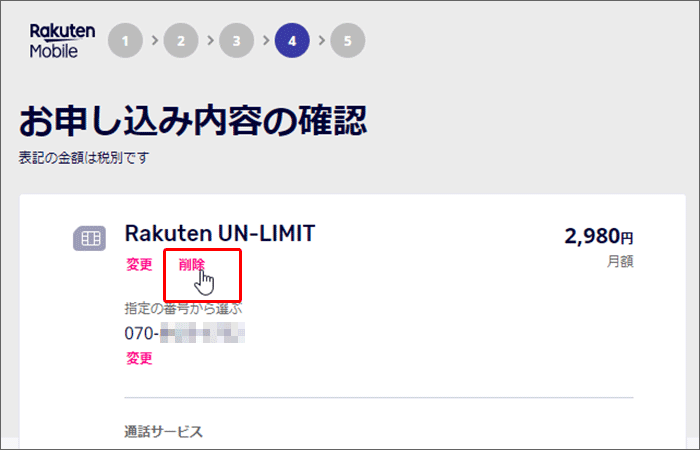
順番に進むと、「お申し込み内容の確認」という画面が出ます。
その画面の「Rakuten UN-LIMIT」の「削除」をクリックしてください。
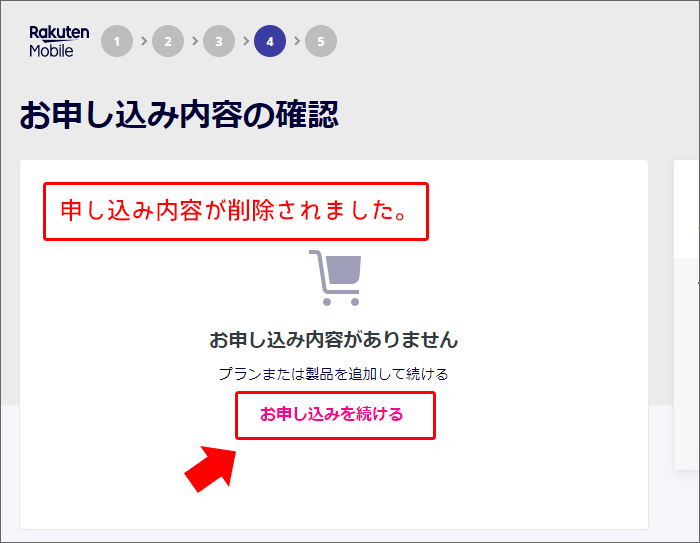
申し込み内容が削除されました。
「お申し込みを続ける」をクリックします。
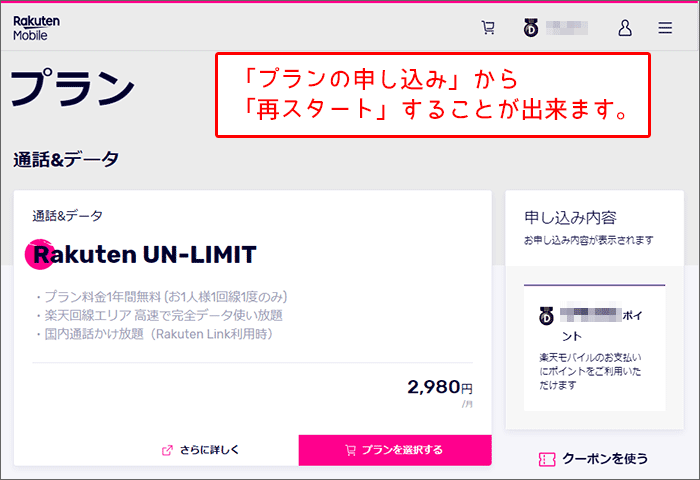
「プランの申し込み」から「再スタート」することが出来ます。
再度、申込みをしましょう。
STEP6:MNP予約番号を登録する(新規は、希望する「電話番号」を選択する)
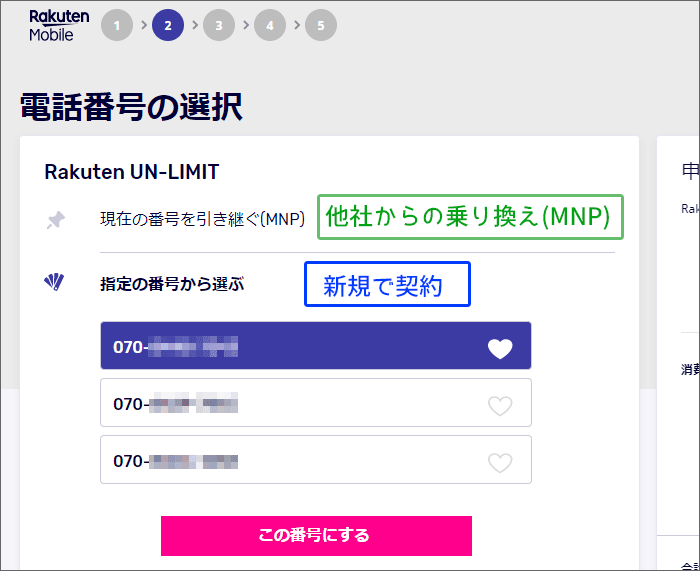
本人確認書類のアップロードが終了すると、「電話番号の選択」画面に進みます。
他社からの乗り換え(MNP)ご希望の方は、「現在の番号を引き継ぐ(MNP)」を選択してください。
新規で契約する方は、「指定の番号から選ぶ」から、希望する電話番号を選択してください。
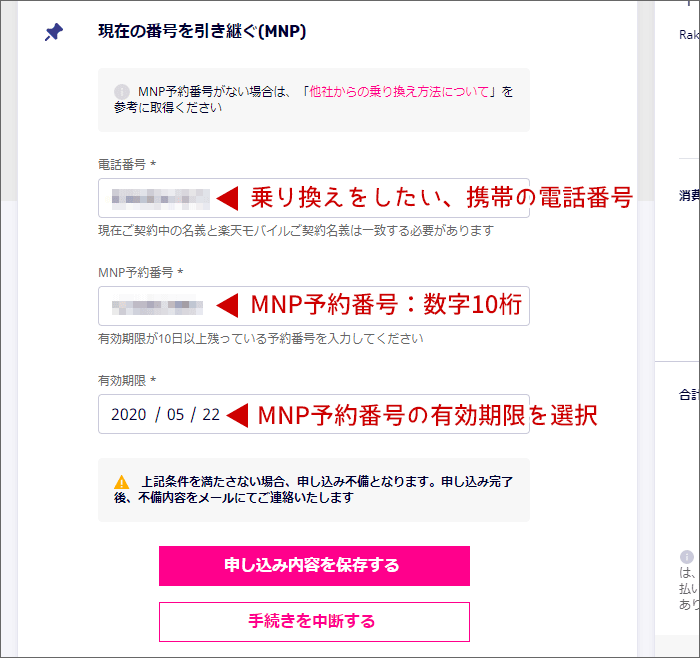
他社からの乗り換え(MNP)ご希望の方は、
- 乗り換え(MNP)したい、今お持ちの「電話番号」
- MNP予約番号
- 予約番号の「有効期限」
を入力してください。
「申込み内容を保存する」をクリックすると、内容が保存されます。
STEP7:お届け希望日などを指定。内容を確認する。
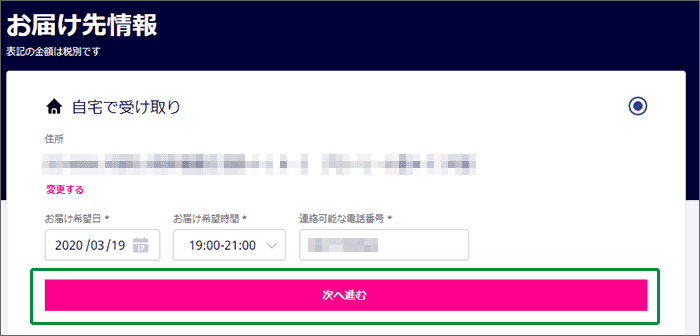
お届け希望日・時間帯と、連絡可能な電話番号を指定して、次の画面に進みます。
STEP8:お申し込み内容を確認。必要であれば修正する。
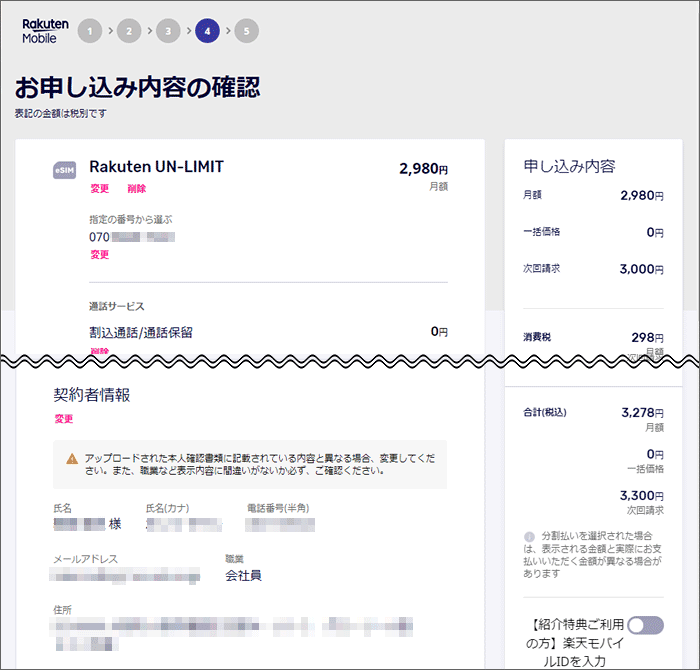
お申し込み内容が表示されています。
内容を確認し、変更があれば変更します。
アップロードした本人確認書類と、入力した住所が一致していることを確認しましょう。
異なる場合は、「本人確認書類の住所と同じ」に修正したほうが良いです。
詳しくは、「書類と申込時の「名前・住所」は同じにする」をご覧ください。
(「スマ得」総合サイトの記事に行きます。)
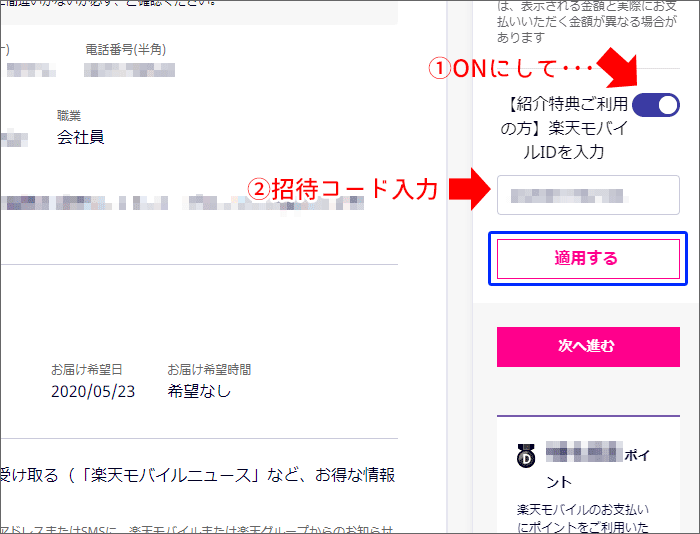
「招待コード」をお持ちの方は、バーをONにして、招待コード入力。
「適用する」をクリックしてください。
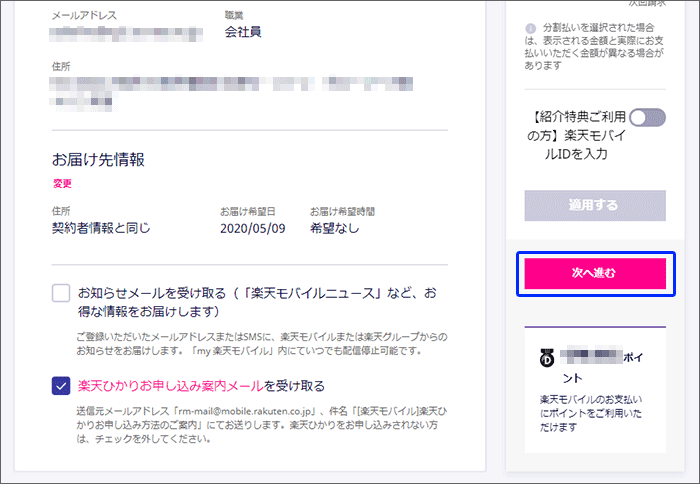
内容を確認・変更を完了したら、「次へ進む」をクリックして、次の画面に進みます。
STEP9:支払い方法・ポイントの利用を選択。
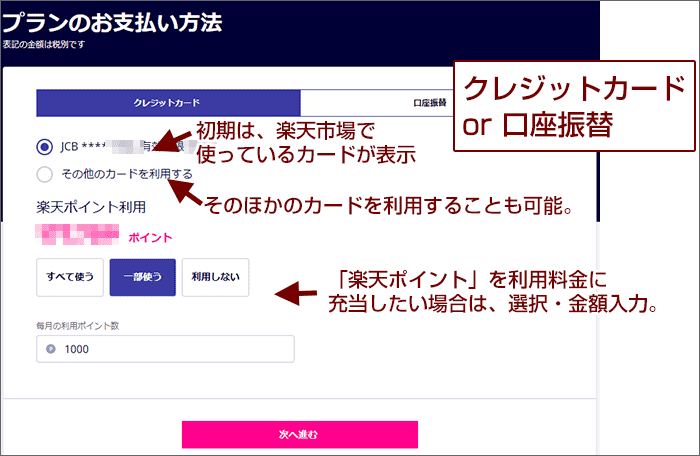
プランのお支払い方法を選択します。(「クレジットカード」もしくは「口座振替」)
初期は、楽天市場で使っているカードが表示されています。
そのほかのカードを利用することも出来ますよ。
また、「楽天ポイント」を利用料金に充当したい場合は、「~使う」を選び、充当するポイントを入力します。
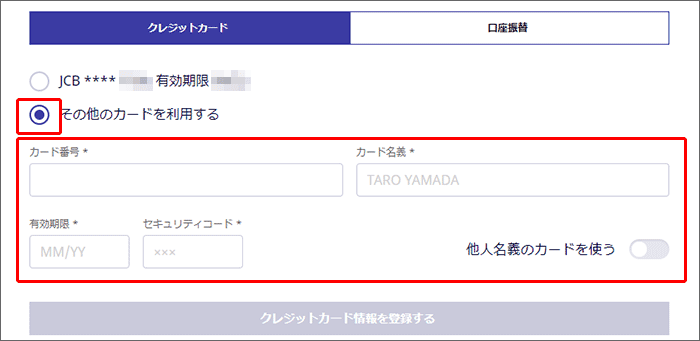
■ そのほかのカードを利用する場合
「その他のカードを利用する」を選択して、カード番号などを入力します。
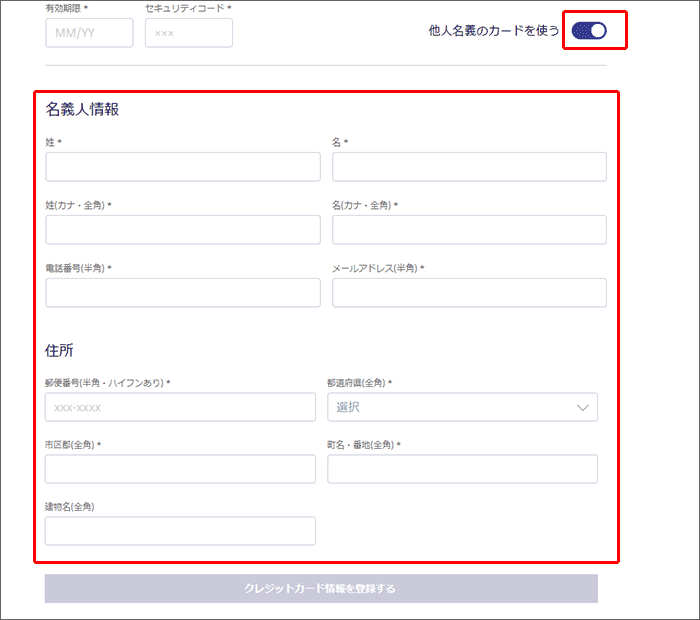
■ 他人名義のカードを使う場合
他人名義のカードを使うことも可能です。
「その他のカードを利用する」を選択→「他人名義のカードを使う」をONにして、名義人情報・住所を入力します。
支払い方法と、カード番号を入力したら、「次へ進む」をクリックしましょう。
STEP10:重要説明事項を確認。
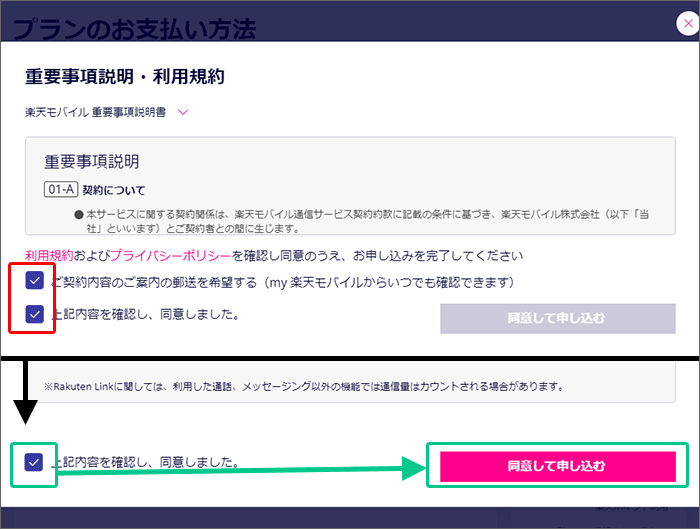
これまで来ましたら、重要説明事項を確認したあと、「同意して申し込む」をクリックすれば、申し込み手続きは、完了です!
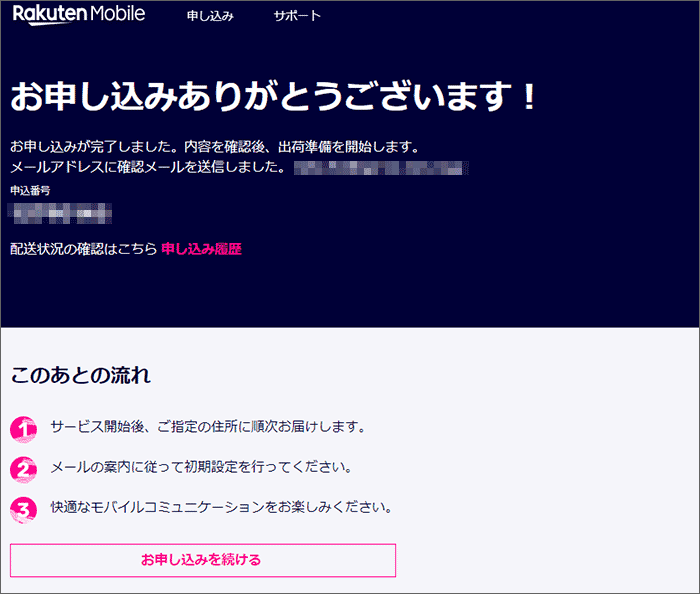
申し込み完了画面です。
契約者情報で表示・入力したメールアドレスに「お申し込み完了のお知らせ」のメールが送られます。
これで注文完了です!
■2020年7月1日8:59までに申し込みされた方へ
オンライン契約特典の3,000ポイント、初期費用(事務手数料)分の3,300ポイントをもらうためには、「Rakuten Link」アプリの、利用登録とSMS認証を、完了しておく必要があります。
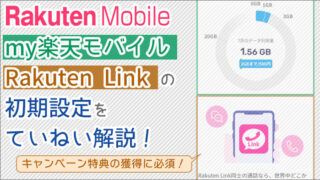
この工程を含めた「楽天モバイル」への乗り換え完全ガイドを作成しました!【パターン1/2/3】
まとめ
今回は、「楽天モバイルへの申込み方法を画像でていねい解説」しました。
これからも楽天モバイルを検討されている方に、楽天モバイルのプランやメリット・デメリットなどをどんどん発信していきます。
今後ともよろしくお願いいたします!